Índice
Se o Windows 10/11 não conseguir instalar a actualização KB5012170 com erro 0X800f0922, continue a ler abaixo para corrigir o problema.
De acordo com a Microsoft, a actualização de segurança KB5012170 faz melhorias no Secure Boot DBX nas versões Windows 10/11 & Windows Server 2012/2022, mas pode falhar a instalação em alguns dispositivos com versões mais antigas de firmware UEFI e dá o erro "Failed to install -0X800f0922".

Como FIXar erro de actualização do Windows 0X800f0922 ao tentar instalar a actualização do KB5012170 no Windows 10/11.
Método 1. actualizar a UEFI BIOS para a versão mais recente.
Vá ao site de suporte do fabricante do seu dispositivo e veja se está disponível uma versão mais recente para a sua BIOS UEFI. Em caso afirmativo, faça o download e instale-a e depois veja se o problema está resolvido.
Método 2: Desactivar o Secure Boot nas definições da BIOS.
Alguns usuários relataram que o erro 0X800f0922 no Windows Update foi resolvido após desativar o recurso 'Secure Boot' nas configurações da BIOS. Para fazer isso:
1. desligar a energia o seu PC.
2. ligar a energia o seu PC novamente e quando vir o logótipo do fabricante, prima a tecla correspondente para entrar nas definições BIOS (por exemplo, F2, F10, F8, F12 ou Del). *
Nota: A chave para entrar na BIOS, varia de fabricante para fabricante.
3. Na BIOS, navegue para Opções de segurança encontrar o Bota Segura ambiente e Desabilitar it.*
Notas:
1. se o Bagageira segura já está inválido então habilitar isso e depois Limpar todas as chaves de segurança (ou Redefinir as teclas de Boot Seguro para as configurações padrão de fábrica). Salvar e sair e tentar instalar a actualização.
2. em alguns fabricantes, a opção "Bota Segura" pode ser encontrada sob a Bota tabulação ou o Configuração do sistema tab.
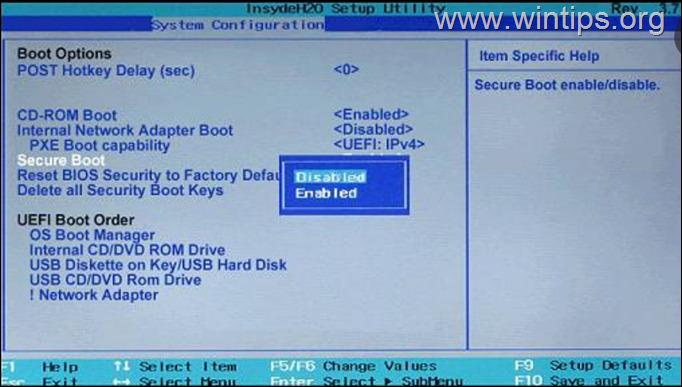
4. Salvar e Sair das configurações da BIOS.
5. Inicialize no Windows e tente instalar novamente a atualização do KB5012170. Se a instalação for bem sucedida, prossiga e re-inicie em habilitar o Bota Segura na BIOS e continue o seu trabalho. Se não, continue para o próximo método abaixo.
Método 3. Forçar o Windows a baixar novamente o Windows Update.
O segundo método para corrigir o erro 0X800f0922 na actualização KB5012170 é forçar o Windows a voltar a descarregar todas as actualizações disponíveis a partir do zero:
1. Pressione simultaneamente o botão Windows  + R para abrir a caixa de comando run.
+ R para abrir a caixa de comando run.
2 Na caixa de comando run, digite: services.msc e imprensa Entre.
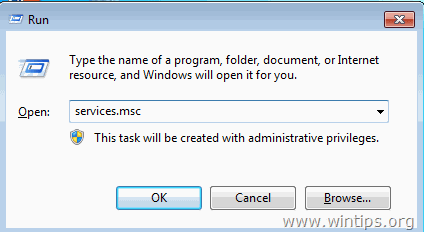
3. Clique com o botão direito no Atualização do Windows serviço e selecione Pare .
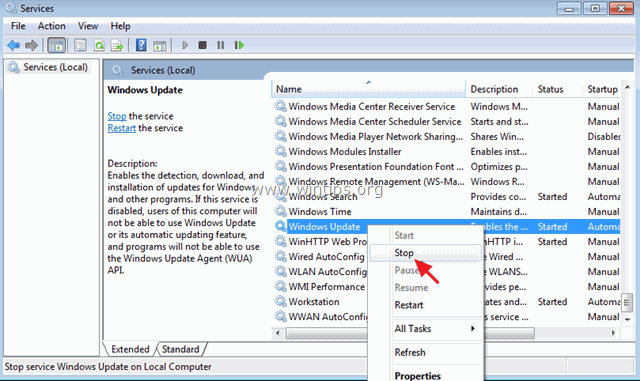
4. Abra o Windows Explorer e navegue para C:\Windows pasta.
5. Selecione e Eliminar o " SoftwareDistribution " pasta.*
(Clique no botão Continuar na janela "Acesso à pasta negado").
Nota: Da próxima vez que o Windows Update for executado, um novo arquivo vazio SoftwareDistribution será automaticamente criada pelo Windows para armazenar atualizações.
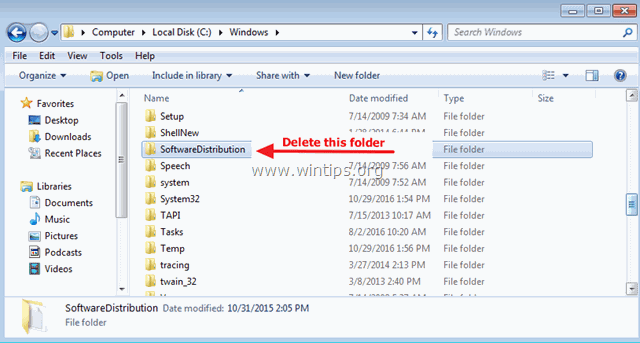
6. reiniciar o seu computador.
7. Ir para Início > Configurações > Atualização e Segurança e verificar e instalar atualizações do Windows.
Método 4. corrigir erro 0X800f0922 através da instalação manual do KB5012170.
1. Faça o download da actualização KB5012170 a partir do Catálogo de Actualizações da Microsoft, de acordo com a sua versão Windows.
2. Quando o download estiver concluído, clique duas vezes no arquivo baixado para instalar a atualização.
Método 5. FIX Erros de corrupção do Windows com ferramentas DISM & SFC.
1. Abrir prompt de comando como administrador. Para fazer isso:
1. no tipo de caixa de pesquisa: cmd or linha de comando
2. clique com o botão direito do mouse sobre o botão linha de comando (resultado) e selecione Corra como Administrador .
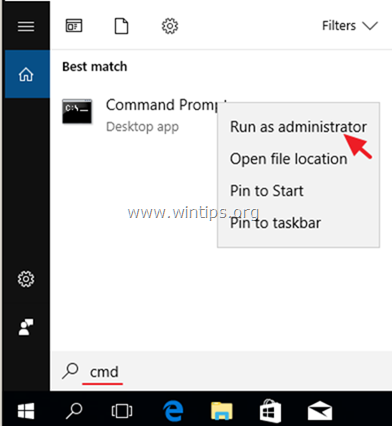
2. Na janela de comandos, digite o seguinte comando e pressione Entre:
- Dism.exe /Online /Cleanup-Image /Restorehealth
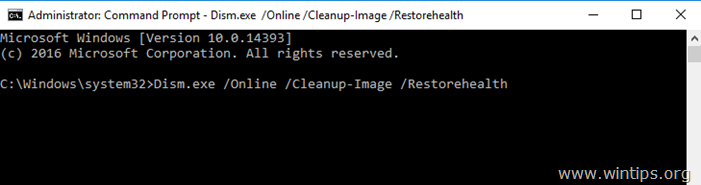
3. Seja paciente até que a DISM repare o armazém de componentes. Quando a operação estiver concluída, (você deve ser informado de que a corrupção do armazém de componentes foi reparada), dê este comando e pressione Entre :
- SFC /SCANNOW
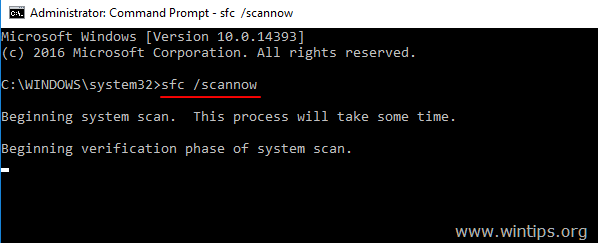
4. Quando a varredura de SFC estiver concluída, reinício o seu computador.
5. Tente actualizar o seu sistema novamente.
Método 6. Instale a actualização KB5012170 usando o Assistente de Actualização do Windows.
1. Siga as instruções do Método-3 acima para excluir a pasta "SoftwareDistribution" e os arquivos inúteis.
2. Navegue para o site de download do Windows 10 e clique no botão Atualizar agora ...botão.
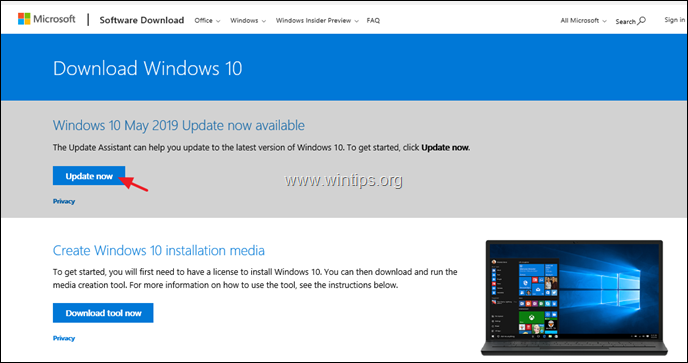
3. Quando solicitado, clique para Corre o arquivo "Windows10Upgrade9252.exe" para iniciar a instalação imediatamente, ou clique no botão Salvar para executar o instalador mais tarde.

4. Finalmente clique no botão Atualizar agora e siga as instruções no ecrã para actualizar o seu sistema para o último lançamento do Windows 10, versão 1903.
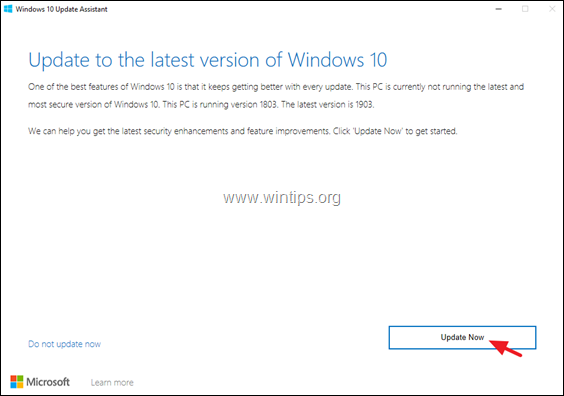
É isso! Que método funcionou para si?
Diga-me se este guia o ajudou deixando o seu comentário sobre a sua experiência. Por favor, goste e partilhe este guia para ajudar os outros.

Andy Davis
O blog de um administrador de sistema sobre o Windows





